Dropbox ซึ่งครั้งหนึ่งเคยเป็นผู้บุกเบิกบริการจัดเก็บข้อมูลบนคลาวด์ ได้เผชิญกับความท้าทายในการปรับตัวให้เข้ากับความต้องการของผู้ใช้ที่เปลี่ยนแปลงไปตลอดหลายปีที่ผ่านมา แม้จะได้รับความนิยมในช่วงแรก แต่ก็ยังต้องดิ้นรนเพื่อแข่งขันกับแพลตฟอร์มการจัดเก็บข้อมูลแบบรวมเช่น Google ไดรฟ์, วันไดรฟ์ (เดิมชื่อ SkyDrive) และ Appleไอคราวของ. ตัวเลือกหลังจัดเก็บข้อมูลภายในระบบปฏิบัติการได้อย่างราบรื่น ทำให้ผู้ใช้ไม่จำเป็นต้องจัดการไฟล์ด้วยตนเอง
สำหรับงานของฉัน ฉันใช้ทั้ง Dropbox และ Google Drive อย่างไรก็ตาม ฉันเพิ่งตัดสินใจเปลี่ยนมาใช้ Google ไดรฟ์อย่างถาวร สาเหตุหลักมาจากความอเนกประสงค์ที่มากกว่า โดยเฉพาะบนอุปกรณ์เคลื่อนที่ การเปลี่ยนระหว่างแพลตฟอร์มเหล่านี้เป็นกระบวนการที่ราบรื่นสำหรับฉัน เนื่องจากมีตัวเลือกมากมายที่สามารถรองรับสถานการณ์ต่างๆ ได้อย่างง่ายดาย
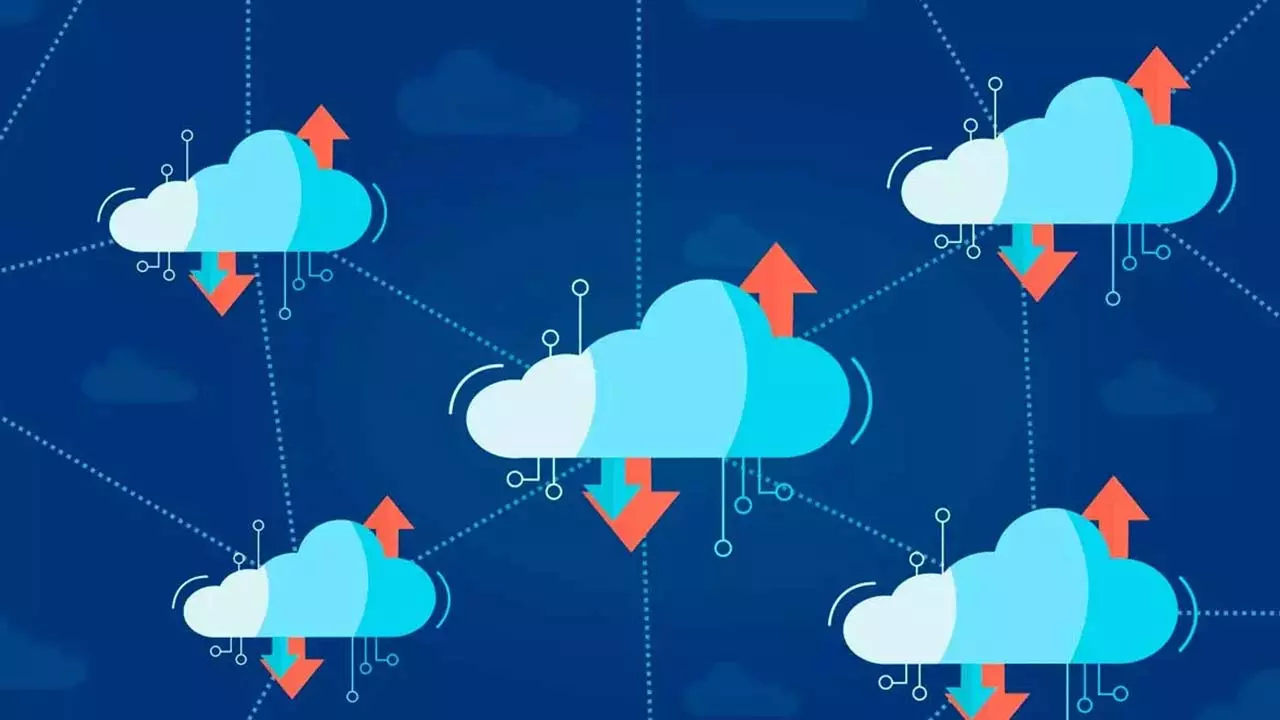
กำลังดาวน์โหลดเนื้อหา
คำแนะนำทีละขั้นตอนในการถ่ายโอนเนื้อหาของคุณจาก Dropbox ไปยัง Google Drive:
- ดาวน์โหลดเนื้อหาของคุณ: หากคุณใช้แอปพลิเคชัน Dropbox Windows ให้ตั้งค่าให้ดาวน์โหลดไฟล์ทั้งหมดของคุณที่จัดเก็บไว้ในแพลตฟอร์ม
- ติดตั้ง Google ไดรฟ์: ดาวน์โหลดและติดตั้ง แอปพลิเคชัน Google ไดรฟ์ บนพีซีของคุณ
- ย้ายไฟล์: หลังจากติดตั้ง Google Drive ให้ย้ายไฟล์ทั้งหมดจากโฟลเดอร์ Dropbox ไปยังโฟลเดอร์ Google Drive ที่สร้างขึ้นใหม่บนคอมพิวเตอร์ของคุณ เวลาที่ใช้กระบวนการนี้ขึ้นอยู่กับขนาดไฟล์ของคุณ
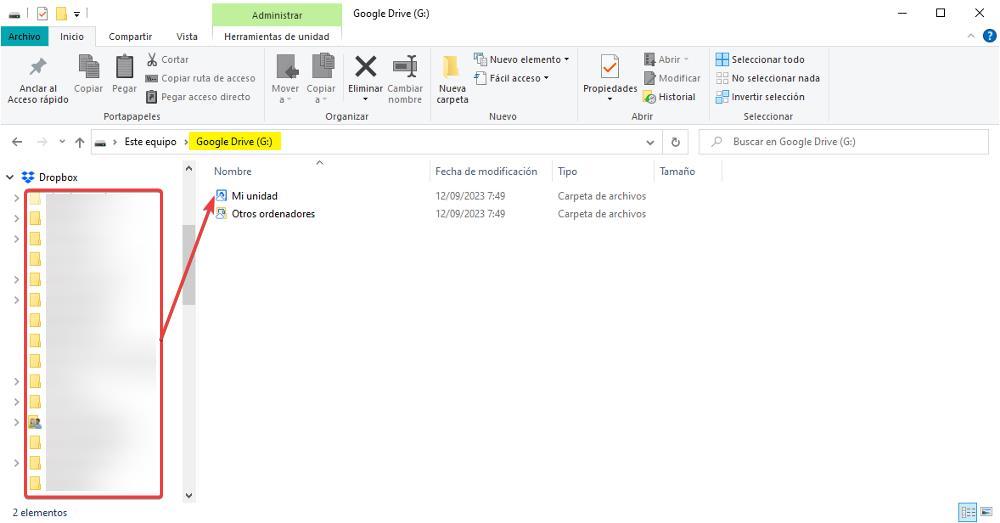
RClone
หรือคุณสามารถใช้เครื่องมือเช่น RClone เพื่อถ่ายโอนเนื้อหาระหว่างแพลตฟอร์มต่าง ๆ รวมถึง Dropbox และ Google Drive RClone เป็นแอปพลิเคชั่นโอเพ่นซอร์สที่เข้ากันได้กับ Windows, ลินุกซ์และ macOS นี่คือวิธีใช้ RClone:
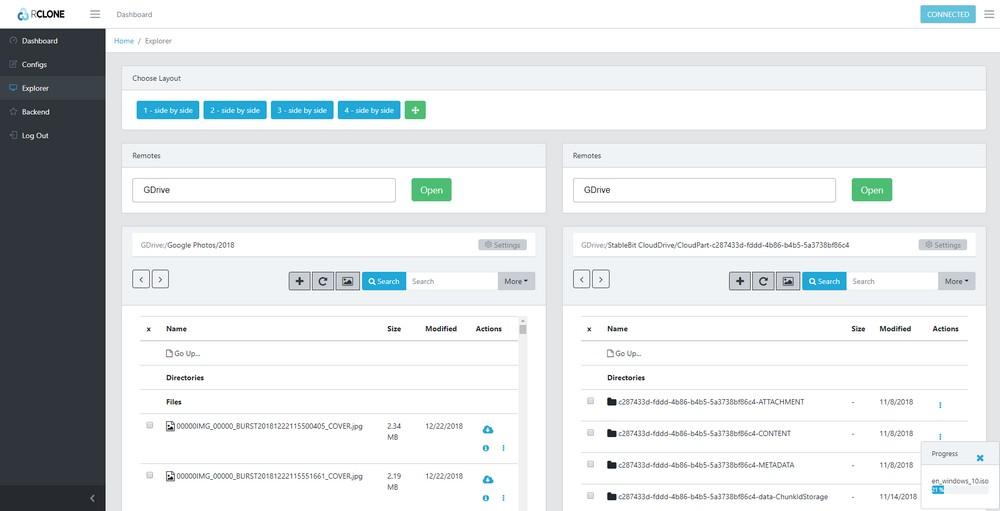
- ดาวน์โหลด RClone: ดาวน์โหลด RClone จากเว็บไซต์อย่างเป็นทางการ
- เพิ่มบัญชี: เพิ่มบัญชีของคุณจากแพลตฟอร์มการจัดเก็บข้อมูลที่คุณต้องการถ่ายโอนข้อมูลระหว่างกัน
- โอนไฟล์: เลือกไฟล์ที่คุณต้องการถ่ายโอนและย้ายไปยังคอลัมน์ปลายทาง RClone ไม่มีข้อจำกัดในการถ่ายโอนไฟล์
โปรดทราบว่า RClone ไม่รองรับ iCloud ของ Apple
อินโคลว์ดซ์
อีกทางเลือกคือ อินโคลว์ดซ์ซึ่งช่วยให้คุณถ่ายโอนข้อมูลจาก Dropbox ไปยัง Google Drive (และในทางกลับกัน) โดยไม่ต้องดาวน์โหลดลงในพีซีของคุณ วิธีใช้ InClowdz:
- เข้าถึง InClowdz: เยี่ยมชมเว็บไซต์ InClowdz และคลิก “เริ่มต้น”
- เพิ่มดิสก์เครือข่าย: ในคอลัมน์ "แหล่งที่มา" เลือก "เพิ่มดิสก์เครือข่าย" และเลือก Dropbox ป้อนข้อมูลบัญชี Dropbox ของคุณ จากนั้นในคอลัมน์ "ปลายทาง" เลือก "เพิ่มดิสก์เครือข่าย" และเลือก Google Drive ป้อนรายละเอียดบัญชี Google ของคุณ
- ถ่ายโอนข้อมูล: ด้วย InClowdz คุณสามารถถ่ายโอนข้อมูลระหว่าง Dropbox และ Google Drive รวมถึงแพลตฟอร์มจัดเก็บข้อมูลบนคลาวด์อื่นๆ ได้อย่างง่ายดาย (ยกเว้น iCloud)
โปรดทราบว่า InClowdz อาจต้องมีการสมัครสมาชิกสำหรับคุณสมบัติบางอย่าง
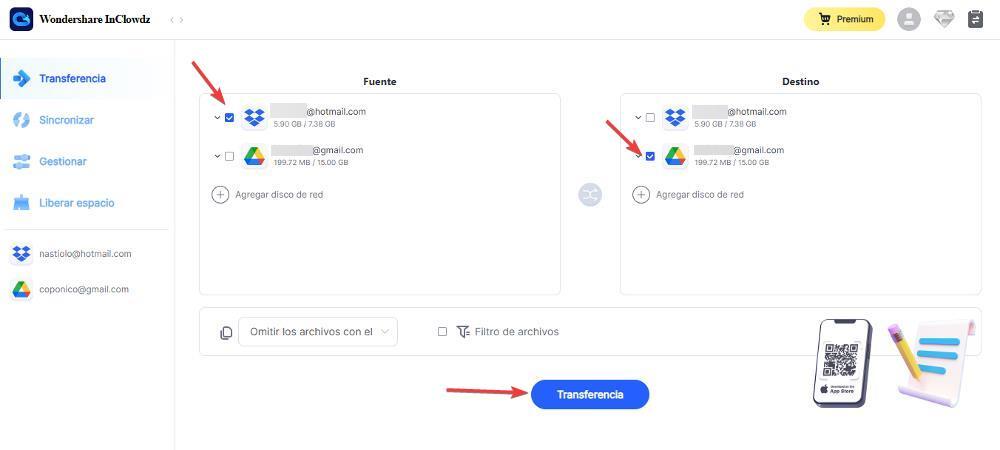
วิธีการเหล่านี้ให้ความยืดหยุ่นและความสะดวกสบายเมื่อย้ายข้อมูลของคุณจาก Dropbox ไปยัง Google Drive หรือแพลตฟอร์มอื่นๆ เพื่อให้มั่นใจว่าการเปลี่ยนแปลงจะราบรื่น
